Peranti seperti Amazon Echo atau Apple HomePod menjadikannya sebagai teman rumah pintar yang sempurna, tetapi hanya jika anda berada berdekatan dengannya.
Bukankah lebih baik jika anda boleh menggunakannya di mana sahaja anda berada? Jika anda pengguna iPhone, anda mempunyai pembantu suara anda sendiri terbina dalam telefon pintar anda.
Siri padat dengan ciri dan ia boleh melakukan lebih banyak daripada yang anda fikirkan. Jika anda belum lagi menggunakan Siri, sudah tiba masanya untuk bermula. Berikut ialah cara menggunakan Siri pada iPhone 13.
Cara Menyediakan Siri pada iPhone 13
Terdapat beberapa cara berbeza untuk anda boleh menggunakan Siri pada iPhone 13. Untuk menggunakannya, anda perlu memastikan bahawa anda mempunyai tetapan yang betul pada iPhone anda.
Untuk menyediakan Siri pada iPhone 13:
- Lancarkan apl Tetapan .
- Tatal ke bawah dan ketik Siri & Cari .
- Jika anda ingin mengaktifkan Siri dengan suara anda, pastikan Dengar untuk "Hey Siri" dihidupkan.
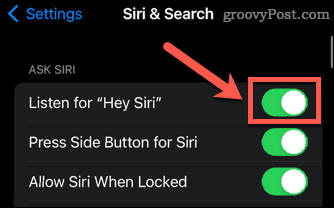
- Untuk mengaktifkan Siri dengan butang sisi, pastikan Tekan Butang Sisi untuk Siri dihidupkan.
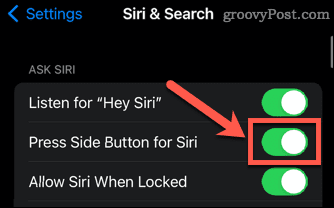
- Jika anda ingin menggunakan Siri apabila iPhone anda dikunci, pastikan Benarkan Siri Apabila Dikunci dihidupkan. Anda perlu memasukkan kod laluan anda untuk menghidupkan tetapan ini.
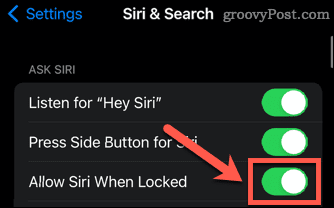
Cara Menggunakan Siri Dengan Butang Sisi pada iPhone 13
Jika anda telah menghidupkan tetapan ini, maka anda boleh mengaktifkan Siri menggunakan butang di sebelah kanan iPhone 13 anda. Ini adalah butang yang sama yang anda gunakan untuk mengunci iPhone anda.
Untuk menggunakan Siri dengan butang sisi pada iPhone 13:
- Tekan dan tahan butang sisi.
- Anda akan melihat Siri muncul di bahagian bawah skrin anda.
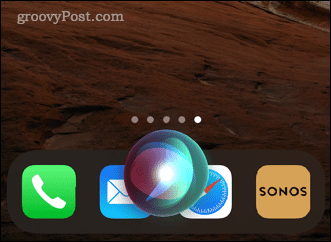
- Tanya Siri soalan atau beri arahan kepadanya. Lihat bahagian di bawah untuk beberapa contoh perkara yang boleh anda tanyakan kepada Siri.
- Untuk bertanya soalan lain, ketik pada ikon Siri .
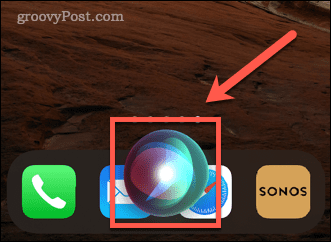
Cara Menggunakan Siri Dengan Suara pada iPhone 13
Jika anda telah menghidupkan Dengar untuk "Hey Siri" , anda boleh mengaktifkan Siri tanpa menyentuh iPhone anda.
Untuk menggunakan Siri dengan suara anda:
- Sebut "Hey Siri" diikuti dengan soalan yang ingin anda tanyakan.
- Untuk bertanya soalan lain, sebut "Hey Siri" sekali lagi atau ketik ikon Siri pada iPhone anda.
- Jika anda ingin menghentikan iPhone anda daripada mendengar "Hey Siri" tundukkannya ke bawah atau matikan Dengar "Hey Siri" dalam tetapan.
Cara Menaip Siri pada iPhone 13
Jika anda lebih suka menggunakan Siri tanpa bercakap dengan lantang, anda boleh menukar tetapan supaya anda boleh menaip pertanyaan anda daripada menyebutnya dengan lantang. Anda perlu melakukan ini melalui tetapan kebolehaksesan.
Untuk menaip Siri pada iPhone 13:
- Buka apl Tetapan .
- Tatal ke bawah dan ketik Kebolehcapaian .
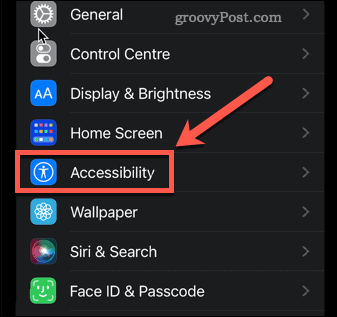
- Ketik Siri .
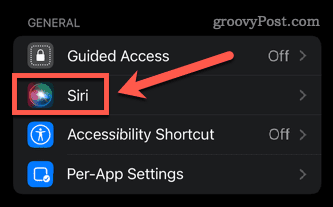
- Hidupkan Taip kepada Siri .
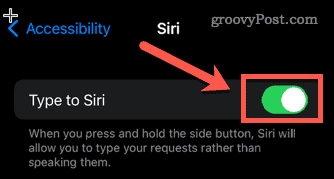
- Tekan dan tahan butang sisi dan medan teks akan muncul.
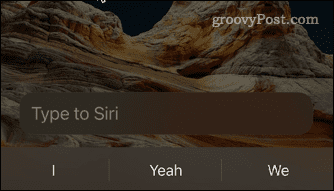
- Taip pertanyaan atau arahan anda.
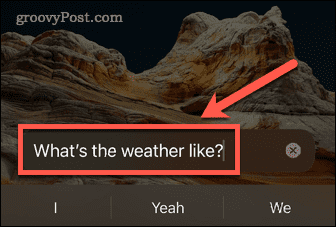
- Ketik pada Taip ke Siri untuk bertanya soalan lain.
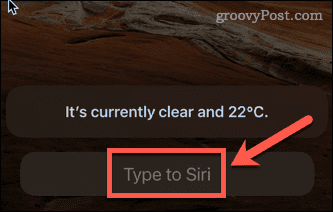
Perintah Siri yang Seronok dan Berguna Yang Perlu Anda Cuba
Siri telah menjadi lebih berguna dengan setiap versi iOS. Berikut ialah beberapa perkara yang menyeronokkan atau berguna yang boleh anda tanyakan kepadanya:
- "Panggil Alan"
- “Hantar WhatsApp kepada Steve berkata…”
- “Baca e-mel terakhir saya”
- “Ingatkan saya untuk mengunci pintu apabila saya keluar”
- “Dapatkan arah ke rumah”
- “Tetapkan pemasa selama lima minit”
- “Nyalakan lampu ruang tamu”
- “Tunjukkan saya markah besbol”
- "Mainkan White Christmas oleh Bing Crosby"
- “Ambil selfie”
- “Tingkatkan kecerahan”
- “Lumos”
Beritahu kami di bahagian komen jika anda mempunyai sebarang arahan lain yang anda cadangkan!
Manfaatkan Siri Dengan Pintasan Siri
Mengetahui cara menggunakan Siri pada iPhone 13 hanyalah permulaan. Setelah anda menguasai arahan asas, anda boleh mula membina arahan anda sendiri.
Pintasan Siri membolehkan anda membuat set tugas atau tindakan tertentu yang boleh anda aktifkan dengan suara anda. Anda boleh menyediakan Pintasan Siri untuk mengawal Spotify , menggunakan Pintasan Siri untuk fotografi , atau mengawal Muzik Apple menggunakan Pintasan Siri .

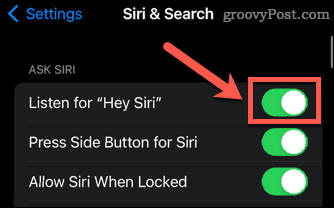
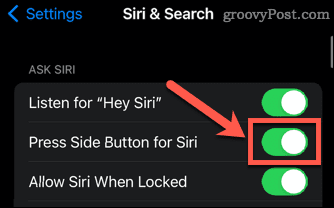
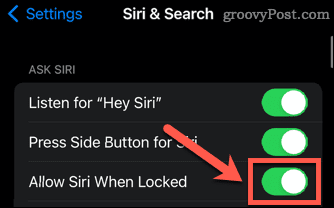
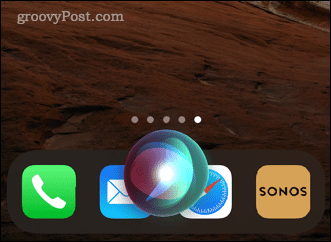
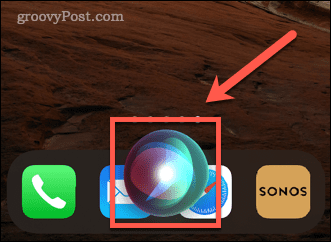
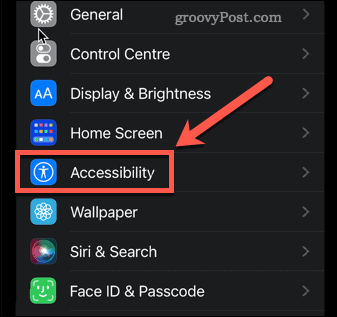
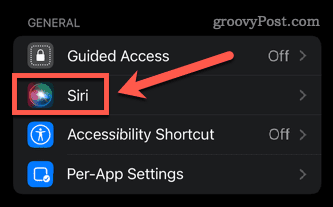
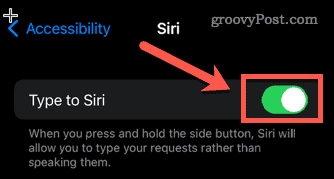
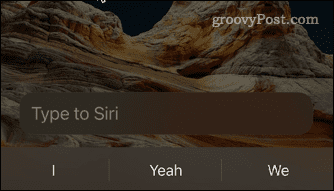
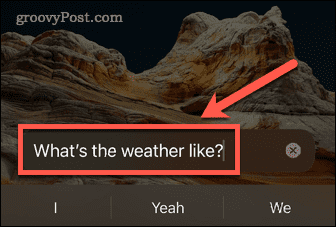
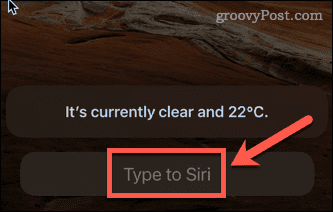


![Bagaimana Untuk Selesaikan Masalah Lampu Merah Pengawal PS4? [Penyelesaian Dicuba & Diuji] Bagaimana Untuk Selesaikan Masalah Lampu Merah Pengawal PS4? [Penyelesaian Dicuba & Diuji]](https://luckytemplates.com/resources1/images2/image-6314-0408151057238.png)





